如果Ao mover, copiar, excluir ou modificar arquivos ou pastasEncontrei um prompt"Acesso negado"'S notícias, Você será interrompido por isso.Não se preocupe, você não está sozinho, porque os usuários encontrarão esse problema.
E para ter certeza, esta página irá ajudá-loNo Windows 10Conserte isso"Entre em contato com o seu administrador para negar o acesso"Erro, Sem qualquer ferramenta ou software pago.
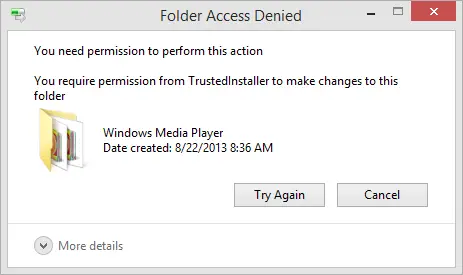
Em primeiro lugar, qual é o problema da negação de acesso?
"Não é possível copiar o arquivo.Ele aparece em sistemas modernos do Windows"Acesso negado"problema.Ele restringe os usuários de operar / alterar dados, ou seja, mover, copiar, excluir ou atualizar arquivos.Além disso, tais restrições às vezes são necessárias e às vezes atrapalham inutilmente os usuários.
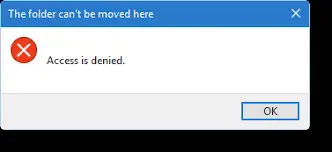
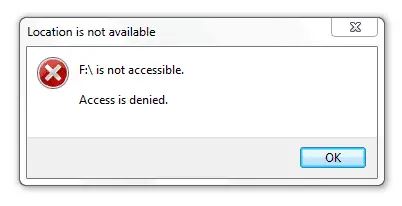
Motivos potenciais para o acesso à pasta negado
Este erro de acesso negado à pasta pode ocorrer em qualquer plataforma do Windows.Os usuários do Windows 10, Windows 7, Windows 8 / 8.1 e até mesmo do Windows XP enfrentam esses problemas devido aos seguintes motivos:
- Você não é o proprietário ou a propriedade pode ter mudado.
- Sem acesso a arquivos e pastas.
- O usuário não tem as permissões apropriadas.
- O perfil do usuário está corrompido.
- Corrupção / infecção de arquivo.
- criptografia de dados.
- Folderdrive está em uso.
Portanto, para resolver esses problemas, a solução é muito fácil e sem problemas.Basta seguir este guia passo a passo corretamente.Portanto, este é um guia passo a passo sobre como se livrar deAcesso ao Windows 10 negadointeiraPastaA questão, como usar o arquivo perfeitamente, sem qualquer interferência.
Como corrigir o acesso à pasta do Windows 10 negado
Existem muitas soluções para os problemas acima.Você pode consultar um guia passo a passo para implementar uma solução específica para eliminar o problema.
Observação: primeiro, tente abrir um arquivo ou pasta específica com um administrador clicando com o botão direito do mouse e selecionando Executar como administrador no menu pop-up.Esta tarefa deve ser executada primeiro.Para erros de arquivo inacessíveis, esta é uma solução muito comum.
1. Resolva o problema de acesso negado adicionando sua conta ao grupo de administradores
Esta solução infere um dos motivos pelos quais você não tem privilégios de propriedade na conta de usuário que está usando.É mais provável que isso aconteça quando você perde os direitos de administrador de sua conta ou usa uma sessão de visitante, ou sua conta não tem direitos de administrador ou propriedade (porque não está no grupo de administradores).
Como resultado, certos dados (especialmente dados no registro do Windows) tornam-se inacessíveis.Para resolver esse problema, você só precisa restaurar a propriedade da conta e adicionar privilégios administrativos ao grupo.Para fazer isso, siga estas etapas simples:
-
- Clique emWindows + X,EntãoNo menu pop-upescolher"Gerenciamento de computador"
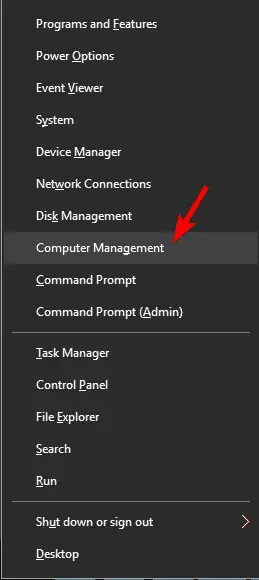
- no"Gerenciamento de computador "Janela, vá para "Usuários e grupos locais> "Grupos".
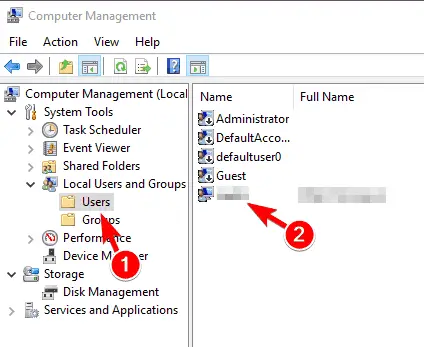
- Clique com o botão direitoO nome da sua conta e clique em "Atributos".
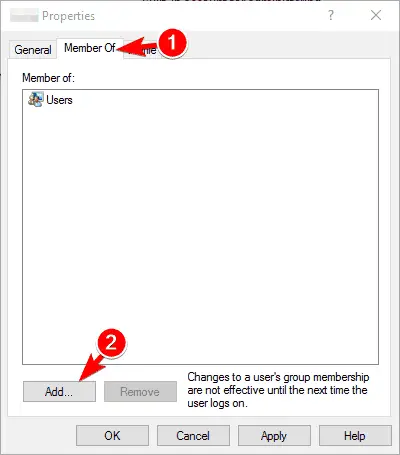
- Troque para"membro" Etiqueta.Além disso, clique em添加.
- No campo de texto fornecidoModelo"Administradores"E, em seguida, clique em "Verifique o nome ".
- Como resultado, ele adicionará automaticamente o nome do administrador e o exibirá para você.Clique emOK.
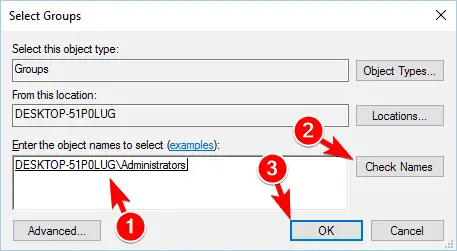
- Agora selecione Administradores E clique Aplicar , Então clique OK.
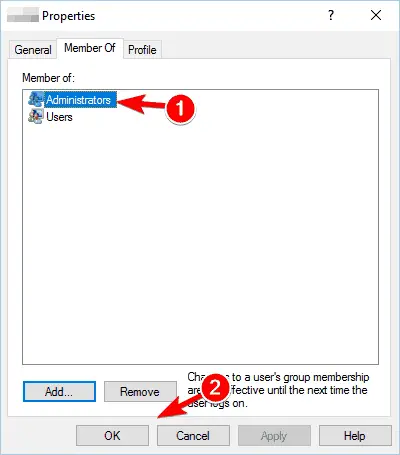
- Finalmente,ReiniciarSeu PC.
- Clique emWindows + X,EntãoNo menu pop-upescolher"Gerenciamento de computador"
Você não receberá mais mensagens de erro e espera continuar seu trabalho sem qualquer interferência.
Esta solução específica é adequada para o seguinte problema: o usuário não tem direitos de administrador e, portanto, não tem privilégios suficientes para lidar com certos arquivos e pastas.
Isso pode acontecer se você perder os direitos de administrador da sua conta durante a atualização de uma versão mais antiga do Windows para uma versão mais recente, ou se você não tiver quaisquer direitos administrativos ou propriedade desses dados específicos no diretório.
Para resolver esse problema, basta seguir as etapas abaixo para resolver os problemas de propriedade de arquivos e pastas:
- Em primeiro lugar,Clique com o botão direitoDeve irPasta (vítima) , Então cliqueAtributos.

- Troque para "Atributos"Na janela "segurança"Aba,então clique"avançado "Botão.
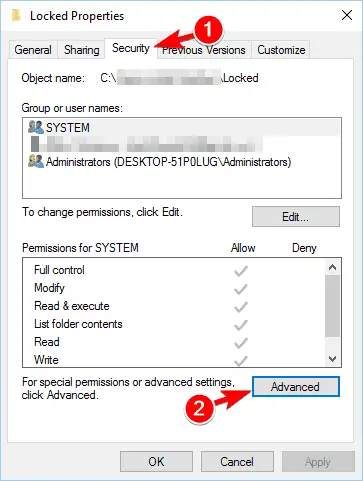
- Navegar paraParte do proprietário(Topo) e clique emmudança.
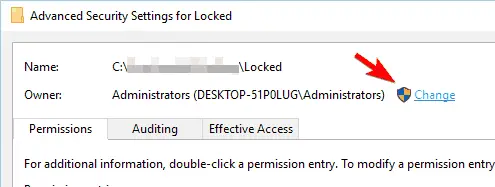 Nota: Você pode ser solicitado a fornecer uma senha de administrador ou conceder confirmação de autorização aqui.Preencha e continue.
Nota: Você pode ser solicitado a fornecer uma senha de administrador ou conceder confirmação de autorização aqui.Preencha e continue. - Selecione usuários e gruposA janela será aberta.Digite o nome de usuário ao qual deseja atribuir a propriedade.Depois disso, clique Verifique o nome.Isso exibirá automaticamente o nome da pessoa no campo de texto.
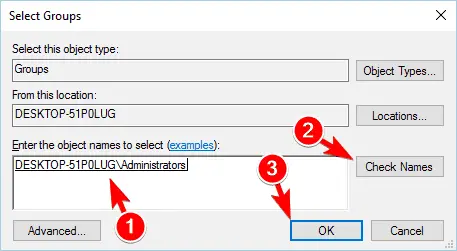 Observação: o nome da conta mencionado aqui é o nome da pessoa a quem você deseja atribuir a propriedade.
Observação: o nome da conta mencionado aqui é o nome da pessoa a quem você deseja atribuir a propriedade. - Clique emdeterminar"E então verifique " Substitua o proprietário dos sub-recipientes e objetos ".
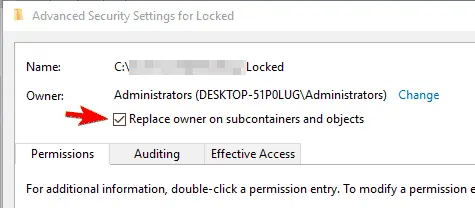
- Por fim, clique em " aplicativo",EntãoClique OK"salvar alterações.
Aqui, você pode usar os dados sem problemas, sem qualquer desconforto.
3. Marque para resolver o problema de acesso negado
该O arquivo não está acessível.Negar acesso à pastaÀs vezes acontece porque o usuário não tem permissões suficientes para acessar o diretório necessárioWindows 10Erro.
Permissões são certas regras que estabelecem certos acordos sobre como usar os dados.Essas permissões podem impedir que os usuários modifiquem os dados na pasta.Para resolver esses problemas, siga as etapas simples abaixo:
- Clique com o botão direitoO arquivo ou pasta e clique em como P ROPRIEDADES.
- Troque para "segurança"Tab e, a seguir, clique em "editar"Botão.
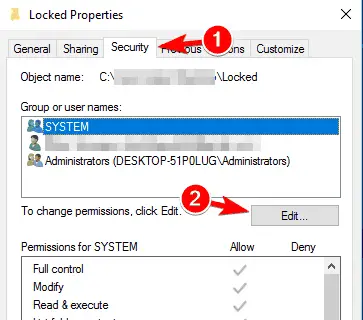
- 選擇的nome do usuário, Você quer dar permissão.Permissão concedidano"Permitido na colunaSelecionado"controle total " .
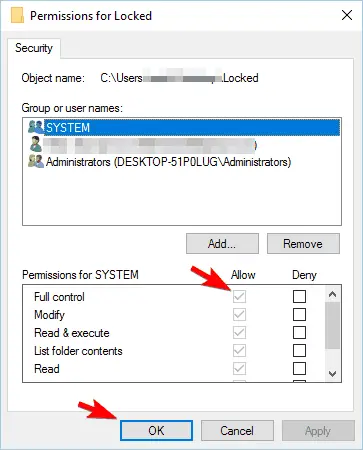 Dica do especialista: você pode clicar seletivamente nas caixas de seleção que achar necessárias ou necessárias.
Dica do especialista: você pode clicar seletivamente nas caixas de seleção que achar necessárias ou necessárias. - Por fim, clique em "determinar",muito bem sucedida.
Espero que este problema seja resolvido.
4. Conta de administrador oculta
O Windows tem duas contas internas em vez de contas definidas pelo usuário que você cria.Uma é a conta de administrador integrada e a outra é a conta de convidado, que não é o que precisamos.
As contas integradas são diferentes das contas definidas pelo usuário.Depois de habilitar essa conta, você pode acessar itens de diretório do Windows ou itens restritos sem restrições.
Portanto, se a conta interna do administrador for ativada de alguma forma, o item de dados pode ser acessado.Os problemas relacionados aos direitos do administrador foram resolvidos aqui.Para ativar a conta de administrador oculta, siga estas etapas:
- Primeiro, pressioneTecla Windows + X,EntãoNo menu pop-up選擇Prompt de comando (Admin).
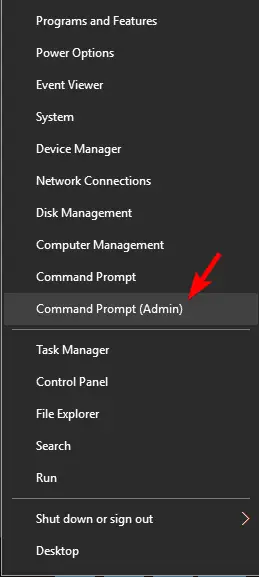
- 當 Prompt de comandoQuando a janela abrir, digite administrador de usuário da rede / ativo: sim comando.
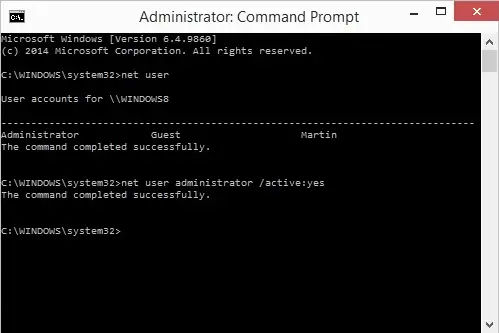 Desta forma, você pode ativarConta de administrador oculta.
Desta forma, você pode ativarConta de administrador oculta. - Agora apenasSair从Conta corrente和登录Para novoConta ativada.
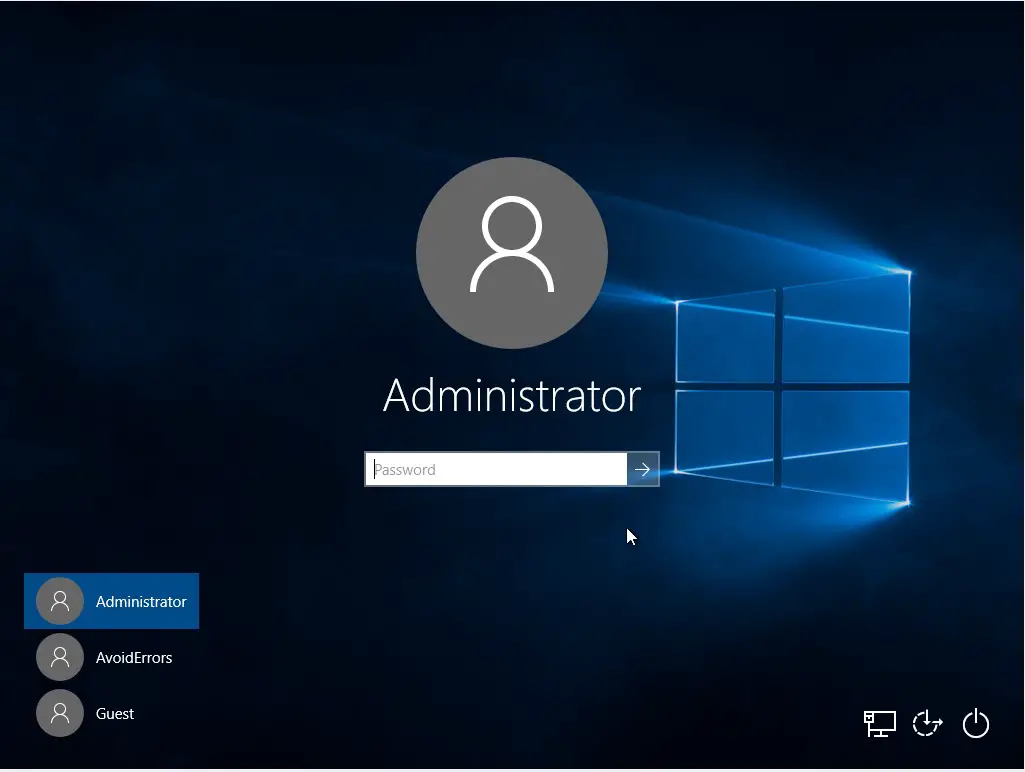
- Finalmente, você poderá acessar seus dados sem problemas.
Nota: Se você deseja excluir esta conta interna na etapa 2 desta solução, digite administrador de usuário líquido / ativo: Não.Portanto, você não verá essa opção de conta na próxima vez que fizer login.
5. Resolva o problema de permissão de pasta excluindo a criptografia
A criptografia tende a fornecer segurança contra destruição desnecessária, antiética ou não autorizada.Sem o certificado usado para criptografar o arquivo, você não pode inserir o arquivo criptografado.Para verificar se o arquivo está criptografado, basta
- Clique nas propriedades desse arquivo ou pasta específica.
- Na guia Geral, clique em Avançado.
- Veja seSelecionado了 Criptografar conteúdo para proteger a caixa de seleção de dados.Nesse caso, você deve importar o certificado da parte que o criptografou.
6. Desative o BitLocker
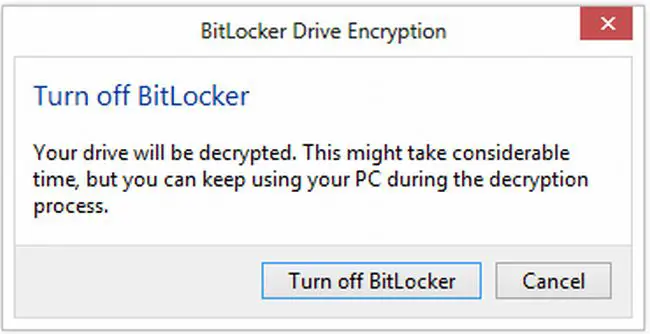
Alguns atalhos para a unidade que contém os arquivos reais estão localizados na unidade protegida e são chamados de unidades de criptografia de disco completo.Este recurso permite que os usuários bloqueiem todo o volume ou partição para aumentar a segurança.
Se o BitLocker de uma unidade específica estiver ativado, a partição da unidade não poderá ser aberta e nenhuma pasta de arquivo contida na unidade poderá ser aberta.
Portanto, não é possível criar um atalho fora da unidade.Mesmo alguns itens filho de conteúdo que existem fora do disco, cujo item pai está localizado na unidade bloqueada, também podem impedir a acessibilidade de todo o programa.Tente desbloquear a pasta fornecendo a senha de criptografia.
7. Restaure arquivos danificados
Pode haver a possibilidade de danos a alguns arquivos do programa ou ao próprio programa.Pode haver vários motivos relacionados a isso, como um travamento de janela.Este item danificado não é fácil de reparar.
As pessoas sempre podem tentar restaurar dados corrompidos de alguma fonte ou usar um software antivírus para o mesmo propósito.
8. Desative a proteção antivírus e o firewall do Windows
Nota:A implementação desta solução exige que você o faça por sua própria conta e risco, pois pode causar a perda de seus dados pessoais e da segurança do antivírus.
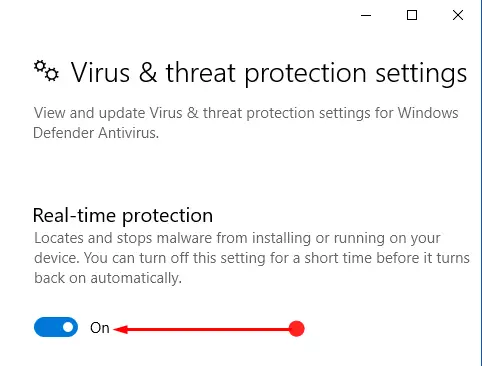
Às vezes, o antivírus e o firewall do Windows restringem a acessibilidade dos usuários aos arquivos.
Isso se deve a razões de segurança, pois os dados podem conter vírus ou algumas ameaças potenciais.Existem muitas maneiras de desativar a proteção contra vírus e firewalls, mas sempre há riscos.Além disso, fazer exceções a esses arquivos no vírus Ant é um método de escolha um pouco mais seguro.
9. Remova a proteção contra gravação do dispositivo externo
A proteção contra gravação é um recurso das unidades modernas que não permite que os usuários manipulem dados, ou seja, movam, copiem ou excluam arquivos do dispositivo.Este pode ser o verdadeiro motivo pelo qual o arquivo / pasta não pode ser acessado.Tente desabilitar a proteção contra gravação e você se livrará da mensagem de erro "Acesso negado".
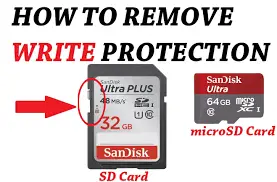
Conclusão
Por fim, quero encerrar o caso.Espero que, ao implementar cuidadosamente todas as soluções acima, você possa excluirAcesso à pasta do Windows 10 negadoProblema e poder continuar usando seu arquivo.


![Como ver a versão do Windows [muito simples]](https://infoacetech.net/wp-content/uploads/2023/06/Windows%E7%89%88%E6%9C%AC%E6%80%8E%E9%BA%BC%E7%9C%8B-180x100.jpg)


